Het iOS-systeem bevat een functie waarmee u opgeslagen Wi-Fi-wachtwoorden direct kunt delen met andere iPhone-gebruikers. Deze functie is gelanceerd door Apple, te beginnen met iOS 11, en we hebben er in detail over gesproken in een artikel met de titel "Voordelen en kanten van iOS 11 - Deel Wi-Fi-wachtwoordBekijk meer informatie over het delen van wifi met iPhones. Maar de meest prangende vraag is hoe je een wifi-wachtwoord kunt delen met Android-gebruikers? Gelukkig is er een snelkoppeling om dit probleem op te lossen. Het lijkt erop dat alles gemakkelijk zal zijn door de toepassing van Shortcuts, we denken dat we hierdoor kant-en-klare oplossingen voor veel problemen zullen vinden.
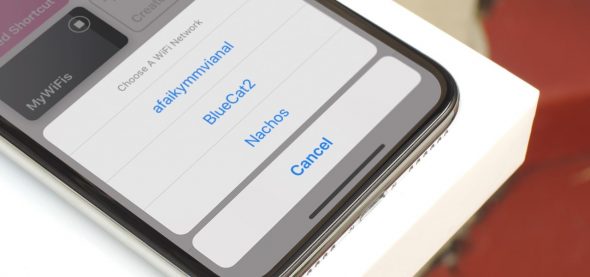
De MyWifis-snelkoppeling biedt u een link tussen u en de apparaten om u heen van alle soorten, omdat u hiermee eenvoudig Wi-Fi kunt delen via de QR-code met zowel Apple- als Android-apparaten in een paar snelle klikken. Je hebt dus een snel alternatief voor het delen van je wifi.
Installeer MyWiFis Shortcut
Om deze snelkoppeling te installeren, moet je ervoor zorgen dat je apparaat iOS 12 gebruikt en de Shortcuts-app is geïnstalleerd
Klik op deze link om de snelkoppeling te installeren MijnWiFi Klik vervolgens op "Een snelkoppeling downloaden om deze op uw apparaat te installeren".
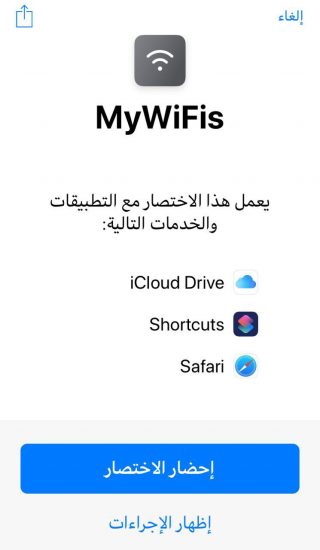
En maak je geen zorgen over de snelkoppeling die toegang vraagt tot iCloud Drive - daar worden gewoon je netwerkwachtwoorden opgeslagen.
Sla het wifi-netwerk op en sla het op
◉ Open nu de Shortcuts-app en kies het tabblad "Bibliotheek" en kies vervolgens de MyWiFis-snelkoppeling.
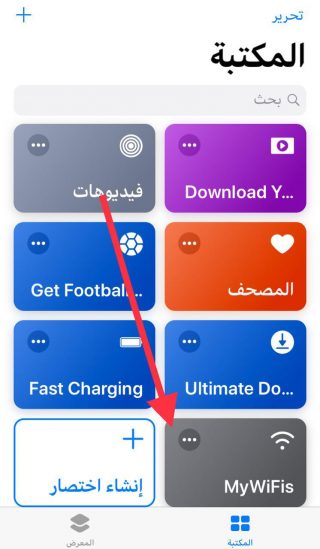
◉ Klik op de snelkoppeling. Mogelijk ziet u een bericht zoals het volgende.
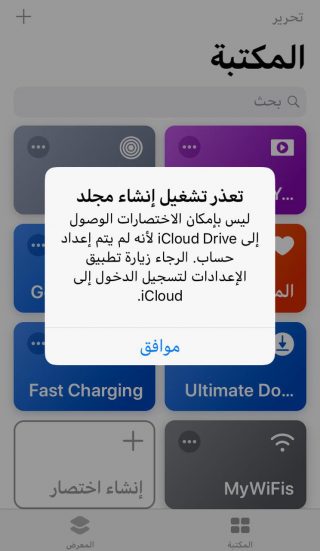
◉ Ga naar Instellingen - Apple ID-account, dan iCloud, scrol dan naar beneden en activeer de Snelkoppelingen-app.
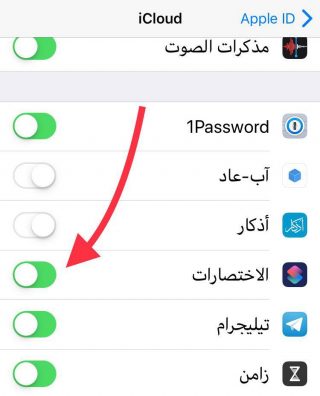
◉ Klik nogmaals op de snelkoppeling en zodra deze is geopend, klikt u op het afspeelpictogram.

◉ Er verschijnt een venster waarin u wordt gevraagd om de huidige Wi-Fi op te slaan, kies Ja.
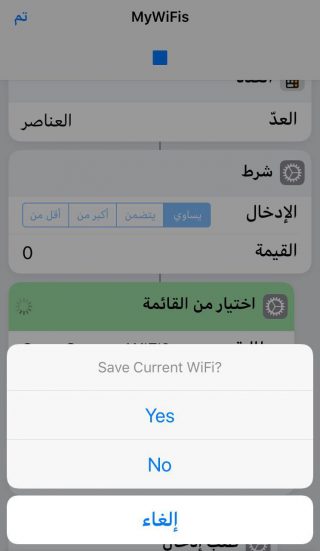
◉ Er verschijnt een venster waarin u het wachtwoord voor Wi-Fi kunt typen en vervolgens OK.
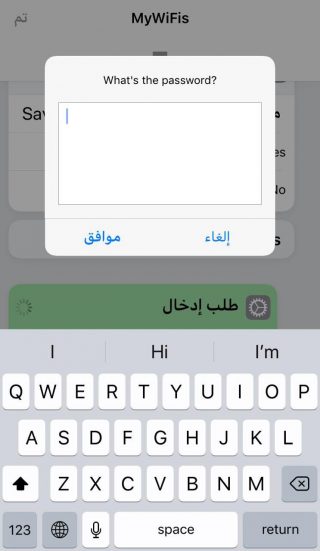
◉ Er verschijnt een ander venster waarin u wordt gevraagd naar het type netwerk dat u heeft, of het nu WEP of WPA is. Als u niet zeker weet welk type netwerk u heeft, kunt u uw router controleren.
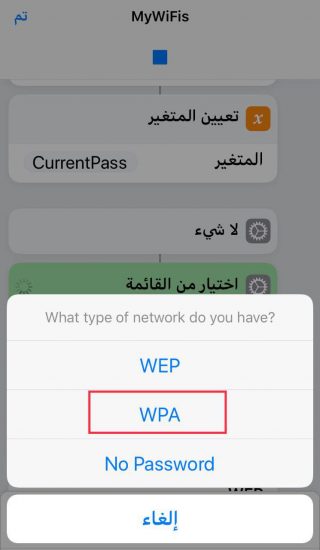
Vaak is de primaire standaard momenteel WPA en WPA2, dus begin met een van deze. U kunt deze stappen herhalen voor andere Wi-Fi-netwerken die u in de toekomst wilt delen. U zult ervaring hebben en het is gemakkelijk voor u.
Deel een wifi-netwerk
Nadat u de vorige stappen heeft voltooid en de snelkoppeling heeft uitgevoerd, verschijnt een ander venster met de opties "Wifi opslaan", "MyWifis" en "Instellingen".
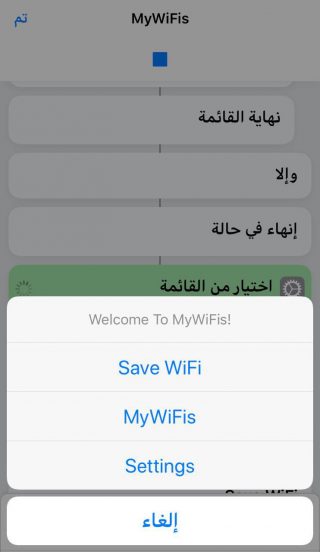
◉ Selecteer MyWifis. De netwerken die u eerder heeft opgeslagen, verschijnen. Kies de naam van het netwerk dat u wilt delen.
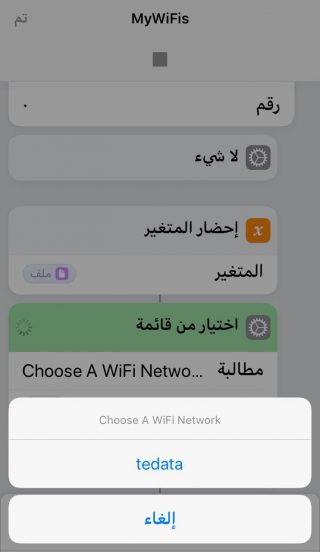
◉ Er verschijnt een venster met enkele opties, waaronder "Toon QR-code" of "Toon QR-code" en "Toon details" of "Toon details" en "MyWiFi PDF" om de gegevens en details in een PDF-bestand uit te voeren.
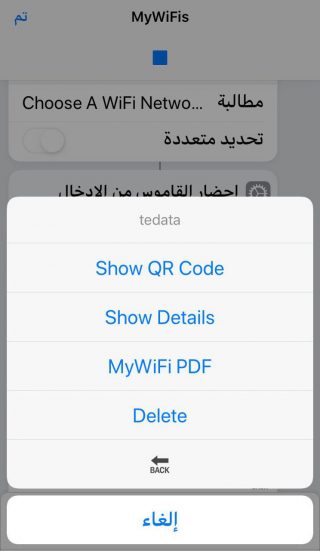
Het lijkt erop dat de gemakkelijkste manier om wifi te delen, is door Toon QR-code of Toon QR-code te kiezen. In dit geval kan de gast de camera openen en deze alleen op het mes richten. Voor iPhones bevat de standaard cameratoepassing een functie voor het scannen van QR-codes, net als de meeste Android-apparaten. De gast wordt vervolgens gevraagd om toegang te krijgen tot het Wi-Fi-netwerk, en dit is eenvoudig.
Als het Android-apparaat van je vriend geen ingebouwde QR-codescanner in de camera heeft, moet hij een scanner-app installeren. We raden u aan een betrouwbaar programma te installeren dat is gemaakt door het bekende beveiligingsbedrijf Kaspersky Lab.
En voor Android-bezitters
Zodra u de applicatie opent en de telefoon naar de QR-code op het iPhone-scherm richt, kunt u verbinding maken met het Wi-Fi-netwerk.
◉ De andere twee opties voor delen via Wi-Fi kunnen soms handig zijn. Voor de optie "Details weergeven" of "Details weergeven" worden de netwerknaam en het wachtwoord in platte tekst weergegeven.
◉ Voor de PDF-optie worden naast een QR-code ook de netwerknaam en het wachtwoord weergegeven. U kunt deze gegevens naar de printer sturen om af te drukken.
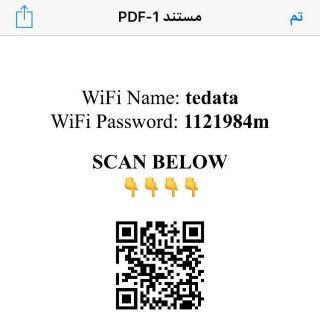
En je kunt je wifi-gegevens delen via het berichtenvenster door op het deelpictogram linksboven of rechts te klikken.
De MyWiFis-snelkoppeling is een geweldig alternatief als u met veel Android-gebruikers te maken heeft. De methode kan in veel details verschijnen, maar met geduld, focus en vastberadenheid om iets nieuws te leren, doe je je best, waarna je het plezier van kennis en het plezier van proberen en experimenteren zult voelen. Het kan zijn dat u vanaf de eerste keer liefdadigheidswerk met u doet, of probeer het anders opnieuw totdat u slaagt. In plaats van op zoek te gaan naar kant-en-klare alternatieven die momenteel niet beschikbaar zijn.
Bron:

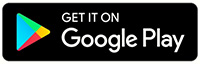



33 opmerkingen